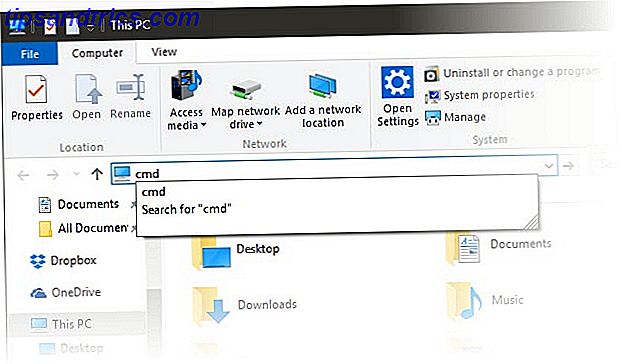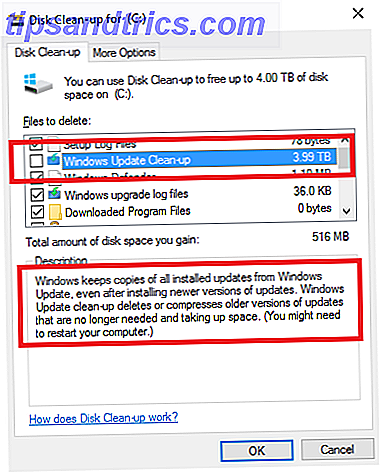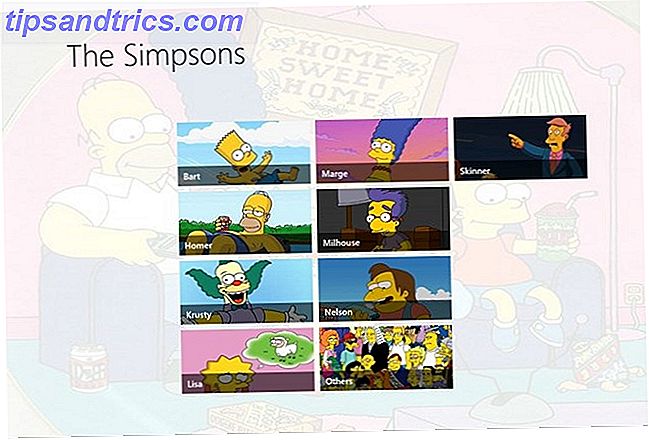Ben je ooit de enige persoon in je groep geweest met een internetverbinding? U kunt uw pc of laptop eenvoudig veranderen in een draadloze hotspot, zodat anderen op momenten van nood op uw internetverbinding kunnen meeliften. Het is gemakkelijk te doen, en wat beter is, is de enorme hoeveelheid gratis tools die je ter beschikking staan om je te helpen.
Windows heeft ook twee geïntegreerde methoden om een Wi-Fi-hotspot te maken. We zullen u laten zien hoe u deze kunt gebruiken, evenals een stuk van de beste gratis Wi-Fi Hotspot-software. Laten we gaan!
Native Windows Tools
We hebben onze Windows-systemen kunnen veranderen in een draagbare Wi-Fi-hotspot. Windows in een Wi-Fi-hotspot veranderen en uw internetverbinding delen Windows in een Wi-Fi-hotspot veranderen en uw internetverbinding delen U hebt internet verbinding via een netwerkkabel. Kun je die verbinding draadloos met andere apparaten delen? Kun je je Windows-computer laten werken als een wifi-router? In het kort: ja! Meer lezen voor een tijdje, maar het was alleen in verschillende mate succesvol, en zelfs nu nog is het enigszins afhankelijk van het type internetverbinding dat je hebt.
Windows 10 heeft het proces eenvoudig gemaakt, met een goed menu-item en gemakkelijk te schakelen knoppen. Dat gezegd hebbende, je kunt nog steeds de commandoregel gebruiken als dat is wat je wilt.
1. Windows 10 Hotspot
Ik ging eigenlijk mijn 25m Ethernet-kabel uitzetten via Wi-Fi vs. Ethernet: welke moet je gebruiken en waarom? Wi-Fi versus Ethernet: welke moet u gebruiken en waarom? De wereld gaat draadloos. Betekent dit dat het allemaal voorbij is voor Ethernet? Lees meer voor deze kleine tutorial. Ik ben niet zo ver van mijn router, maar het is de enige die de kamer kan doorkruisen.
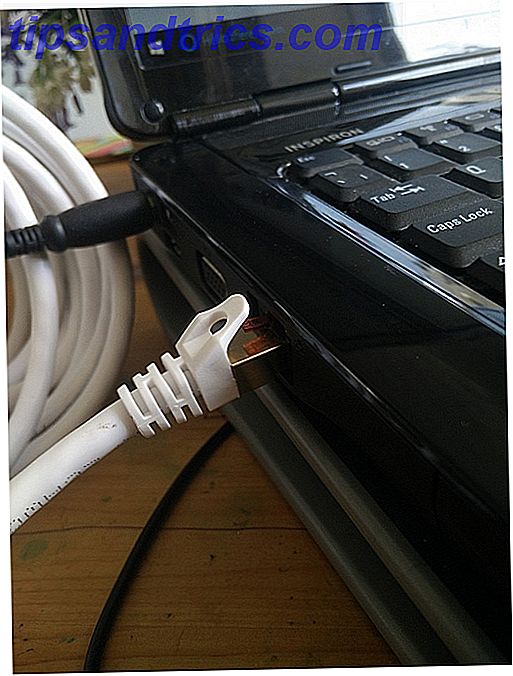
Als u probeert een hotspot te maken met een bestaande Wi-Fi-verbinding, kunt u de inkomende verbinding niet gebruiken om verbinding te maken met internet op dat systeem. Als je echter een bekabelde Ethernet-verbinding hebt, gaat het prima, omdat je direct bent verbonden met het netwerk. 10 Veelvoorkomende misvattingen over draadloze netwerken 10 Veelvoorkomende misvattingen over draadloze netwerken Tegenwoordig gaan we netwerken op de voorgrond zetten en bespreek 10 van de meest voorkomende misvattingen over je wifi-thuisnetwerk. Lees verder .
Druk op Windows + Q en typ mobiele hotspot in de zoekbalk en selecteer de beste overeenkomst. U kunt ook naar Instellingen> Netwerk en internet> Mobiele hotspot gaan . Hier kunt u selecteren waar u uw internetverbinding wilt delen. U zult ook opmerken dat "u een VPN of Wi-Fi niet kunt gebruiken wanneer de mobiele hotspot is ingeschakeld", zoals hierboven vermeld.

Kies waar je wilt delen en druk op de schakelaar voor mobiele hotspots om de verbinding in te schakelen. Er kunnen nu maximaal acht apparaten verbinding maken met de hotspot.
2. Gebruik van de commandoregel
U kunt de opdrachtregel gebruiken om een Wi-Fi-hotspot in en uit te schakelen via een bekabelde verbinding.

Druk op Windows-toets + X om het instellingenmenu van de knop Start te openen en selecteer Opdrachtprompt (Beheerder) om een nieuw venster te openen. Voer de volgende opdracht in 15 CMD-opdrachten Elke Windows-gebruiker moet 15 CMD-opdrachten kennen Elke Windows-gebruiker moet het weten De opdrachtprompt is een verouderde, maar krachtige Windows-tool. We laten u de handigste opdrachten zien die elke Windows-gebruiker moet weten. Meer lezen, de SSID en sleutelinvoer vervangen door de netwerknaam en het wachtwoord van uw keuze:
netsh wlan set hostednetwork mode = allow ssid = AdHoc key = wachtwoord
Voer nu de volgende opdracht uit om het netwerk te starten:
netsh wlan start gehost netwerk
Druk op Windows + Q, voer netwerkverbindingen weergeven in de zoekbalk in en selecteer de beste overeenkomst. Klik met de rechtermuisknop op uw Ethernet-verbinding en selecteer Eigenschappen . Ga vervolgens naar het tabblad Delen . Klik op het vakje naast Sta andere internetgebruikers toe verbinding te maken via de internetverbinding van deze computer, wijzig vervolgens de vervolgkeuzelijst Eigen netwerkverbindingen in de zojuist gemaakte hotspot en druk op OK .
U zou nu de hotspot moeten kunnen zien en andere apparaten zouden verbinding met het netwerk moeten kunnen maken.
3. Een batchbestand gebruiken
Als u deze hotspot regelmatig gaat gebruiken, kunt u een batchbestand maken om het proces te automatiseren. Hoe gebruikt u Windows Batch-bestandsopdrachten om repetitieve taken te automatiseren Hoe gebruikt u Windows Batch-bestandsopdrachten om repetitieve taken te automatiseren Voer u regelmatig saaie en repetitieve taken uit? taken? Een batchbestand is misschien precies wat u zoekt. Gebruik het om acties te automatiseren. We laten je de commando's zien die je moet weten. Lees verder . Open een nieuw tekstdocument en voer het volgende in:
@echo uit CLS: MENU ECHO. ECHO ................................................ ECHO. ECHO Druk op 1, 2 of 3 om uw taak te selecteren, of op 4 om af te sluiten. ECHO ................................................ ECHO. ECHO 1 - Eigenschappen voor wifi-sharing instellen ECHO 2 - WiFi delen ECHO 3 starten - WiFi delen ECHO 4 stoppen - ECHO verlaten. SET / PM = Type 1, 2, 3 of 4 en druk vervolgens op ENTER: IF% M% == 1 GOTO SET IF% M% == 2 START GEDEF.% M% == 3 GOTO STOP IF% M% = = 4 GOTO EOF: SET netsh wlan set hostednetwork mode = allow ssid = YourSSID key = YourPassword keyusage = persistent GOTO MENU: start netsh wlan start hosted netwerk GOTO MENU: stop netsh wlan stop gehost netwerk GOTO MENU
Wederom, verander de SSID en de sleutel naar eigen keuze en sla vervolgens het tekstbestand op naar uw bureaublad. Verander nu de bestandsextensie van .txt naar .bat om een batchbestand te maken Een eenvoudig batchbestand (BAT) schrijven Een eenvoudig batchbestand (BAT) schrijven Batchbestanden kunnen dagelijkse computertaken automatiseren. We laten u zien hoe batchbestanden werken en leren u de basis. Aan het einde van dit artikel hebt u uw eerste batchbestand geschreven. Lees meer en accepteer de waarschuwing. Als u de bestandsextensie .txt niet kunt zien, hebben Windows verborgen bekende bestandstype-uitbreidingen Windows-bestandsassociaties snel herstellen Windows-bestandssoorten snel repareren Sommige hulpprogramma's hebben een slechte gewoonte om uw standaardprogramma's te wijzigen. Ze doen dat door de associaties van bestandstypen te veranderen. Windows 10 knoeit ook graag met uw voorkeuren. Hier leest u hoe u het op uw manier kunt doen. Lees verder .
Als dit het geval is, gaat u naar Configuratiescherm> Mapopties en schakelt u Extensies verbergen voor bekende bestandstypen uit . Zodra u op OK drukt, is de extensie toegankelijk via de rechtermuisknop> Naam wijzigen of eenvoudig door op F2 op het gewenste bestand te drukken.

Dubbelklik om het bestand uit te voeren en volg de instructies op het scherm.
Derde partij software
Ondanks de nu goed geïntegreerde hotspotfunctie van Windows 10, moet u ook enkele gratis software van derden uitproberen om te zien wat het beste werkt voor uw situatie.
1. Baidu Hotspot
Baidu Hotspot brengt een aantal van de geavanceerde (en dus premium) functies van de enorm populaire Connectify gratis op uw systeem. De combinatie van een uitstekende mix van basis- en geavanceerde functies, Baidu Hotspot werkt extreem goed out-of-box, maakt verbinding met een reeks apparaten en biedt directe bestandsoverdracht naar elk apparaat dat op de hotspot is aangesloten.

De afbeelding die ik heb opgenomen is Baidu Hotspot die graag mijn 5 GHz inkomende draadloze netwerk deelt, met mijn telefoon erop aangesloten, naadloos samenwerkend.
2. Verbind
Een "Connectify Hotspot maakt al uw apparaten gelukkig", en dit is echt hoe het lijkt te zijn. Het is een van de gemakkelijkste en meest intuïtieve stukjes Wi-Fi Hotspot-software die u zult gebruiken en biedt een vrij krachtige oplossing voor dagelijkse gebruikers. U kunt uw bekabelde verbinding als een hotspot delen en ook uw bestaande draadloze netwerk delen. Als u een upgrade naar de PRO- of MAX-versie wilt uitvoeren, kunt u 3G of 4G LTE ook delen met die in de buurt.

Dit is een extreem populaire keuze, en het is gemakkelijk te begrijpen waarom.
Het is echter frustrerend om door de software te navigeren en 'alleen voor PRO / MAX-gebruikers' te ontmoeten, en ondanks de duidelijke mogelijkheden van de software kan dit afbreuk doen aan wat u probeert te bereiken. Ik merkte ook dat twee achtergrondprocessen consequent opnieuw worden opgestart, ondanks dat ze handmatig zijn gedood, zelfs nadat Connectify is uitgeschakeld bij Start-up.
3. Virtuele router Plus
Zoals met zoveel dingen in het leven, is soms het eenvoudigste ontwerp het beste. Nou ja, misschien niet de beste, maar Virtual Router Plus krijgt de klus geklaard met een vrolijke, vriendelijke houding. Het is vanwege deze eenvoud dat we Virtual Router Plus bevatten, en het heeft ook een aanzienlijk aantal fans gewonnen.
U hebt slechts een paar opties: verander de SSID en het wachtwoord van uw hotspot Hoe uw router te configureren om uw thuisnetwerk echt veilig te maken Hoe uw router te configureren om uw thuisnetwerk echt veilig te maken Standaard router-instellingen brengen uw netwerk in gevaar, waardoor vreemden bevrijden om nadwidth te knijpen en mogelijk misdaden begaan. Gebruik ons overzicht om uw standaard routerinstellingen te configureren om ongeautoriseerde toegang tot uw netwerk te voorkomen. Meer lezen en stoppen en starten. Dat is alles. Maar het doet dat werk goed, en ik vind het leuk.
4. OSToto Hotspot
Mogelijk bent u OSToto Hotspot tegengekomen in zijn vorige leven, genaamd 160WiFi . Afgezien van de massale naamswijziging en omkering van een betaalde applicatie naar gratis, blijft de software zelf handig, relatief krachtig en wordt geleverd met een paar handige functies, zoals het kunnen blacklisten van specifieke IP's vanuit je geïmproviseerde netwerk (neem dat, Keith! ), of stel handmatig een tijd in waarop de hotspot moet worden uitgeschakeld.

Voor een gratis optie levert OSToto Hotspot een vrij uitgebreid pakket, en ik zou adviseren om het een keer te geven.
5. MyPublicWiFi
MyPublicWiFi is een andere gratis Wi-Fi Hotspot-maker die veel van de belangrijke vakjes aanvinkt. Het beschikt over een open, enigszins gedateerd, maar intuïtief ontwerp en kan bedrade verbindingen, evenals Wi-Fi-, DSL-, 3G-, HSDPA- en 4G LTE-verbindingen met uw directe omgeving delen.
Het wordt geleverd met enkele handige geavanceerde functies die andere toepassingen missen, zoals IP-blokkering, en u kunt de individuele URL's die worden bezocht door degenen die zijn verbonden met uw netwerk, voor beter of slechter volgen en blokkeren. MyPublicWiFi is een van de oudste vermeldingen op deze lijst, maar het doet het werk nog steeds uitstekend.
6. mHotspot
Mijn laatste gratis Wi-Fi Hotspot-selectie is mHotspot. Naast het omzetten van uw bedrade verbinding naar een draadloze hotspot, werkt mHotspot ook als een wifi-repeater, waardoor maximaal 10 verschillende apparaten verbinding kunnen maken met het netwerk.

Wees voorzichtig met het installeren van mHotspot, want het is gebundeld met taakbalken van derden en zoek "applicaties", die je hoogstwaarschijnlijk een slechte tijd bezorgen. Probeer Unchecky 5 gratis tools te installeren om elk probleem in Windows 10 5 te repareren. Gratis tools om elk probleem in Windows 10 op te lossen Het vergt slechts vijf gratis programma's en een paar klikken om elk probleem of elke malafide instelling op je Windows 10 pc te repareren. Read More, een kleine applicatie die werkt om uw systeem vrij te houden van mogelijk ongewenste programma's.
Je bent zo geil ... Spot
U zou nu naar de geïntegreerde Windows 10 Wi-Fi Hotspot kunnen navigeren en onderweg uw netwerkbron moeten kiezen. Er zijn ook opties om de opdrachtregel te gebruiken en om uw eigen batchbestand te maken, als u altijd dezelfde netwerkinstellingen gebruikt. Daarnaast hebben we zes tools genoemd die zorgen voor het bedrijfsleven, terwijl er onderweg extra functionaliteit wordt toegevoegd (behalve voor Virtual Router Plus natuurlijk!).
Wat is je favoriete Windows Wi-Fi Hotspot-tool? Hebben we het al vermeld? Of is er iets geweldigs dat we hebben verdoezeld? Laat het ons hieronder weten!